用友T1商贸宝实施流程
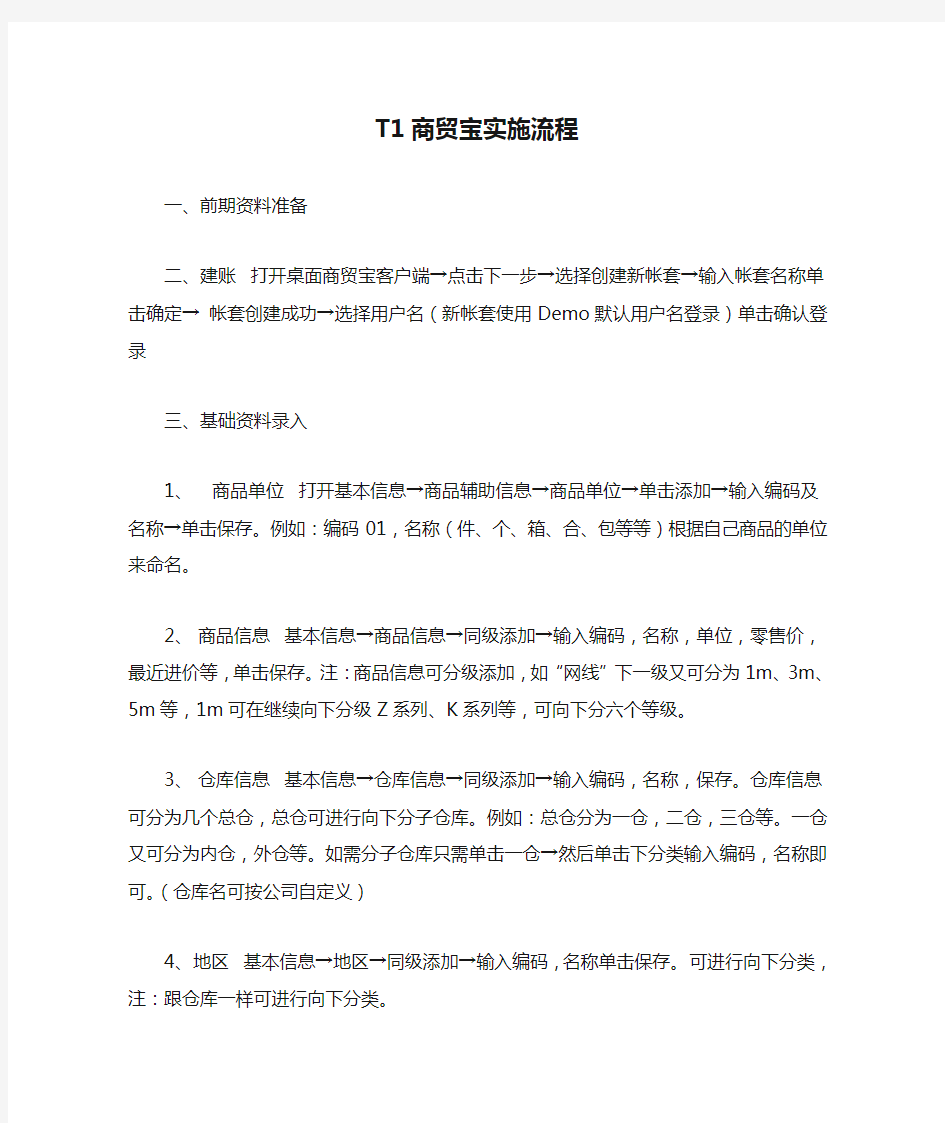

T1商贸宝实施流程
一、前期资料准备
二、建账打开桌面商贸宝客户端→点击下一步→选择创建新帐
套→输入帐套名称单击确定→帐套创建成功→选择用户名(新
帐套使用Demo默认用户名登录)单击确认登录
三、基础资料录入
1、商品单位打开基本信息→商品辅助信息→商品单位→单击添
加→输入编码及名称→单击保存。例如:编码01,名称(件、
个、箱、合、包等等)根据自己商品的单位来命名。
2、商品信息基本信息→商品信息→同级添加→输入编码,名
称,单位,零售价,最近进价等,单击保存。注:商品信息可分级添加,如“网线”下一级又可分为1m、3m、5m等,1m可在继续向下分级Z系列、K系列等,可向下分六个等级。
3、仓库信息基本信息→仓库信息→同级添加→输入编码,名
称,保存。仓库信息可分为几个总仓,总仓可进行向下分子仓库。
例如:总仓分为一仓,二仓,三仓等。一仓又可分为内仓,外仓等。如需分子仓库只需单击一仓→然后单击下分类输入编码,名称即可。(仓库名可按公司自定义)
4、地区基本信息→地区→同级添加→输入编码,名称单击保
存。可进行向下分类,注:跟仓库一样可进行向下分类。
5、往来单位基本信息→来往单位→单击同级添加→输入编码,
单位名称,来往类别选择(如果类别是客户就选择客户如是供应
商选择供应商或者同行)其余资料根据自己需要录入。→单击保存。注:来往单位跟仓库一样可进行向下分类。
6、部门基本信息→部门→单击同级添加→输入编码,名称单击
保存。注:部门跟仓库一样可进行向下分类。
7、内部职员基本信息→内部职员→单击同级添加→输入编码,
职员姓名,性别,所属部门等,→单击保存。注:职员信息可向下分类,例如可分为一组,二组等。
8、现金银行银行按开户行分类
9、其他收入变卖收入、政府补贴等
10、费用类型管理费用(日常经营办公过程中发生的费用)—办公
用品、房租水电、工资社保、办公费用等
销售费用(销售过程中发生的费用)——运输费、快
递费、返现返点等
财务费用(与金融机构往来发生的费用、为客户提供
折扣的费用)——利息、汇兑损益、手续费、现金
折扣等
11、固定资产价值高且摊销年份长的资产。电脑、办公桌、空调、
风扇、货架、汽车、打印机等
12、会计科目按法定科目根据需要增减
四、初期资料录入
1、库存初期基本信息→期初建账→期初库存商品→选择库房名
称→选择仓库例如一号仓下的食品仓→单击选中→双击数量→
单击添加→输入数量及成本价→单击保存。
五、正式开张初期建账完毕就可以正式开帐了。
六、单据录入
采购过程
1、进货单业务单据→进货订单→选择往来单位→选择经手人
→选择商品名称→单击数量输入数量→单击单价输入单价→单
击保存订单。
2、进货入库单业务单据→进货入库单→单击订单选择→选择进
货订单的日期→选择订单在上面打上?单击确认→选择入库库
房→输入付款账户(如是现金选择现金,如是银行转账选择银行)→输入付款金额(按实际输入付款金额,如未付款则不填写)→单击单据过账
销售过程
3、销售订单业务单据→销售订单→单击来往单位选择→单击选
中→选择经手人→单击选中→选择商品名称→选择数量→单价
→保存订单。
4、销售出库单:业务单据→销售出库单→单击来往单位选择
→单击选中→单击出库库房→选择库房单击选中→选择经手人→单击选中→单击订单选择→把库房名称删除→单击确定→选择订单→在小方格里打上?单击确定→从新选择此次经手人,→数量手工输入提货数量→注意成交金额(如收款金额收取多少就写上
多少)
钱流过程
5、收款单钱流单据→收款单→单击往来单位选择单位→经手人选
择→单击科目名称选择是现金还是银行转账→输入金额→选择
核销的单据→单击自动分配(如需手动分配金额则自己填写金额)→单据过账。
6、付款单钱流单据→付款单→单击往来单位选择→经手人选择
→单击科目名称选择是现金还是银行转账→输入金额→选择需
要核销的单据→单击自动分配(如需手动分配金额则自己填写金额)→单据过账。
库存管理
7、盘点单业务单据→盘点业务→盘点抄帐→选择需要盘
点的仓库或者全部仓库单击确定→业务单据→盘点业务→总量
盘点单→选择盘点仓库→单击新建→选择经手人→单击商品名
称选择需要盘点的商品,或者全选所有商品→在实盘数量里输入你实际盘出的数量→单击单据过账单据过账之后将影响仓库库
存数量,库存数量将按照实盘数量显示。
七、报表查询
1、库存状况表信息中心→库存信息→库存状况表→选择仓库(如
果不选择仓库则为全部仓库)
2、进货统计信息中心→进货信息→进货统计→选择按什么查询如
商品进货统计或则按部门还是仓库,选择日期单击确定。
3、销售统计信息中心→销售信息→销售统计→选择按何种方式统
计,选择日期单击确定。
4、销售排行信息中心→销售信息→销售排行榜→选择按商品排行
还是单位销售排行等,单击确定。
5、经营历程信息中心→经营历程(这里显示的是所有过账的单据),
还可进行红冲单据
6、查询单据:
1、单据执行情况信息中心→订货信息→销售订单执行情况→选
择日期→单击确定。
2、销售明细统计:信息中心→销售信息→销售明细统计→选择日
期→单击确定。
3、单据收款明细:信息中心→钱流信息→收款统计→选择来往单
位收款统计→选择日期→单击确定。
4、信息中心→经营历程→选择日期。经营历程可查询所有单据明
细。
5、每月经营情况对比查询:信息中心→经营分析→经营情况表
→相关统计→每月比较。
6、应收应付查询信息中心→钱流信息→单位应收应付查询
八、其他配置
1、数据备份维护中心→数据备份→输入文件名→单击备份→备
份文件将自动备份到软件安装目录下的服务器Backup目录
下。
维护中心→系统配置→业务设置→把退出系统时自动进行备份打上勾。
7、2、权限设置维护中心→用户权限→新增用户
用友t3总帐系统操作流程
用友t3总帐系统操作流程 总帐系统操作流程 1、开总帐系统:用友通——选择帐套——选择会计年度——输入操作日期——输入密码——确定 2、填制凭证:进入总账――凭证――填制凭证界面——点增加——选择凭证类别——输入日期——输入单数据——输入摘要(经常使用的摘要可点击摘要栏的放大镜进入增加,作为常用摘要,下次需要使用时再点击放大镜选入即可)——输入会计编码(可用放大镜选择,在填制凭证时发现某个科目还没有设置的——点击编辑即可进到会计科目界面增加)——输入金额——保存或者增加。 在填制凭证界面还可进行以下操作: 修改凭证:如果凭证未被审核,可直接在填制凭证界面找到凭证修改即可,如果本月已结帐或已记帐或凭证已审核或已签字。必须取消上述操作,才可进行修改。删除凭证:点制单——作废/恢复——作废要删除的凭证——制单——整理凭证——选择期间——选择要删除的凭证——确定——是否整理凭证断号(作用是使凭证号连续)。 生成常用凭证:在填制凭证时,如果某张凭证为经常使用的凭证可点击制单——生成常用凭证——输入凭证摘要及代号——确认即可,下次需使用时点制单——调用常用凭证即可生成凭证,然后修改金额即可。 插入分录:在填制凭证时如果发现漏输入某一个科目,可通过此功能进行。点击制单——插入分录(或者插分按钮)即可. 删除分录:可删除光标所在行。点击制单——删除分录(或者删分按钮)即可。流量:需要编制现金流量的单位在填制凭证时,输入某个科目为流量科目时点击——流量——增加——选择流量项目——输入金额——保存即可。 余额:会计科目——用鼠标单击余额按钮。屏幕显示当前光标所在科目包含所有已保存的记账凭证的最新余额 3、凭证汇总:总账——凭证——科目汇总——选择月份——点击全部——输入要汇总凭证号数(如果为全部可不输)——选择要汇总的级次——汇总即可。 打印科目汇总表:点打印——金额式——打印。 4、出纳签字:需重新注册——更换有出纳权限的操作员进入系统操作。点总账——凭证——出纳签字——只需选择月份——确认——确定——签字(或者是点击“出纳”——成批出纳签字进行一批凭证签字。) 取消出纳签字:谁签的字就用谁的名字进入系统来取消。点总账——凭证——出纳签字——选择要取消签字进行一批凭证取消。 5、审核凭证:需重新注册——更换有审核权限操作员进入系统操作,制单和审核人不能为同一人。点总账——凭证——审核凭证(或界面上的审核凭证)——只需选择月份——确认——确定——审核(或者是点击“审核”——成批审核进行一批凭证审核。) 取消审核:谁审核就用谁的名字进入系统来取消。点总账——凭证——审核凭证——选择要取消审核凭证所在的月份——确认——确定——取消(或者是点击“审核”——成批取消审核进行一批凭证取消)。 6、记帐:点记帐——输入凭证范围——下一步——对帐——下一步——记帐。
用友U8财务软件总账日常操作流程教学教材
用友U8财务软件总账日常操作流程 来源:作者: 一、总体流程: 填制凭证 审核凭证 (出纳签字) 记账 转账 审核凭证 记账 结账 ①填制凭证:(增加、修改、删除) a、增加凭证:总账 填制凭证 点击增加按钮 选择凭证类别 填制日期(不可以跨月修改要注意) 附属单据数 摘要(不可以为空) 会计科目(可以选择:点击“放大镜”标志图标或F2,必须选择末级科目) 输入借贷方金额 保存 注意:如果是红字冲销在输入金额时输负号金额,变成红色即可 损益类科目金额在反方向发生时要在原方向用红字表示(便于查账和报表取数,如:财务费用的利息收入:借:银行存款 100 借:财务费用-利息收入 -100) ②修改凭证:找到需要修改的凭证 修改完再次“保存”即可 注意:“设置”菜单 选项中“是否允许修改和作废他人填制的凭证”的选择 修改摘要、科目和金额,只需将光标移到欲修改处,直接修改即可 若修改辅助核算,双击辅助核算处,弹出辅助项录入窗,先清空,再修改 已经审核的凭证不能修改 其他模块生成的凭证不能在总账中修改 标错的凭证可以修改,修改后自动取消“有错”标记 ③删除凭证:第一步在填制凭证中“查询”要删除的凭证
点击“制单”菜单 作废/恢复(已经作废的凭证可以恢复,最好为同一人) 第二步点击“制单”菜单 整理凭证 选择作废凭证所在的期间 “确定“在需要删除的凭证后面双击或“全选” 点击“确定” 是否整理凭证断号(提示:是与否的区别例如:有0001、0002(已作废)、0003、0004号四张凭证,当整理凭证时将0002号删除,如果整理凭证断号则凭证号为:0001、0002、0003号;不整理断号则为0001、0003、0004号) 注意事项:1、制单人不可以用审核人的姓名注册 2、凭证填制日期要注意期间是否正确 3、手工编号和系统编号在整理凭证时是否整理凭证断号的选择 4、插分(插入分录)、删分(删除分录)、余额等按钮的灵活运用 5、快捷键的使用:F2:查看、F5:增加、F6:保存、F8:科目名称和编码切换 F9:计算器 红字用“-”表示、“空格”键:切换借贷方向 6、辅助核算科目一定要输入相应的辅助核算项目否则辅助核算账簿中不能反映真实数额,造成总账与辅助账核算不一致 ②审核凭证:(单张取消审核)总账 审核凭证 审核凭证 选择要审核凭证的月份 点击“确认” 再点击“确定” 点击“审核”(取消)按钮 下一张(重复操作) 成批审核:(成批取消审核)总账 审核凭证 审核凭证 选择要审核凭证的月份 点击“确认” 再点击“确定” 点击“审核”菜单 成批审核凭证(成批取消审核) ③出纳签字(取消出纳签字)、成批出纳签字(成批取消出纳签字)操作方法同上 ④凭证标错:在审核凭证时若发现此凭证有错,可以点击“标错”按钮,待修改后重新审核
用友T总账报表操作手册
用友T3操作说明书
一.安装用友T3: 安装完用友T3软件之后,桌面上会有两个图标:和 的功能: 系统管理只允许两种身份的人登录:一是Admin(系统管理员),二是账套主管(demo密码(DEMO)),登录进去的主要功能有: 主要功能有:1.在系统下有:,注册(管理员登录),检查软件服务状态(检查环境),设置SQL Server口令(设置数据库密码),设置备份计划(也是所说的自动备份,自动备份会有一个窗口 在这里你要点击增加,然后输入编号,名称,类型,频率,天数,开始时间,触发,路径),升级SQL Server数据(是低级版本升级高级版本用的),注销。退出。 2.账套功能有: 的功能:? 账套的初始设置、日常账务、报表处理都在用友通中进行。
二.增加操作员: 2.1双击桌面上的图标,然后单击“系统”——“注册”,第一次登录用户名为 admin,密码默认为空(用户可以自行设置密码,但一定要牢记。)然后单击确定。 2.2单击“权限”——“操作员”,弹出操作员管理界面,然后单击“增加”按钮如下图:其中:编号用户自行定义,数字、字母、数字字母组合都可 姓名输入您的真实姓名此处的姓名将会出现在凭证的记账人、审核人等位置。 口令:输入您的密码,可以为空。 所属部门:该操作员所属的部门,可以为空。 上述信息输入完毕之后,单击按钮,这样就增加了一个操作员。
三.建立账套: 双击桌面“系统管理图标”,单击“系统”——“注册”,使用admin登录,在这里建立账套只能用admin来登陆,账套主管不能建立账套。 单击“账套”——“建立”,弹出建立账套界面,如下图: 其中:已存账套是已经存在的账套,999为系统内置演示账套,所以默认的从001开始计算。 账套号是您要建立账套的账套号,为三位数。(001—999) 账套名称一般为公司名字,简称也是输入公司名字,因为简称后面要出现在单据凭证上面。 账套路径默认为软件的安装文件夹,用户无需修改,最好不要放在系统盘,因为万一重新装系统会自动清楚这个文件,备份的账套就会消失了。 启用会计期是指开始用电脑记账的月份,开始记账的时间。 如下图:输入您公司的信息,其中单位名称为必输,其他可不输
用友总账操作步骤(精)
一 . 用友系统初始化步骤 注:(1 、两种方式:总帐系统初始化 系统控制台—— >基础设置 (2 、注意编码级次 1、会计科目:增加、修改、删除 注:已使用科目增加下级科目操作 重点:指定科目:如果不指定银行、现金的总帐科目,将无法进行出纳管理。 在会计科目界面—— >编辑—— >指定科目—— >现金总帐科目—— >银行总帐科目——” >” 到 " 已选科目 " 栏中—— >确定 2、外币汇率设置 1、选择菜单【基础设置 /财务 /外币种类】 ,进入外币设置窗口。 2、依次输入币符“ USD ” 、币名、“美元” ,然后单击【确认】按钮。 3、在外币列表中单击选中美元,然后再 2011.01记账汇率栏输入 6.5,最后单击退出按钮返回控制台主界面。 3、凭证类别设置:三种凭证类别方式 (1收、付、转方式 (2现、银、转方式 (3现收、现付、银收、银付、转账方式 凭证限制条件,限制科目
4结算方式 该功能用来建立企业在经营活动中所涉及到的结算方式。在填制凭证是, 如果使用了该科目, 系统就会要求输入结算方式信息。 5、部门档案设置 1、选择 {基础设置 /机构设置 /部门档案 },进入部门档案窗口 2、依次输入部门编码“ 1” 、部门名称“总经理办公室” ,然后单击【保存】按钮。 3、输入其他部门档案,待所有部门档案输入完毕,单击【退出】按钮返回控制台主界面。 6、职员档案设置 7、客户、供应商分类及档案设置:注意先分类后档案 说明 1. 客户名称用于销售发票的打印 , 客户简称用于业务单据和账表的屏幕显示。 2. 客户的税号是开具销售专用发票的前提。 3. 发货仓库用于单据中仓库缺省值。 4. 扣率输入客户在一般情况下可以享受购货折扣率 , 用于销售单据中 . 8、项目档案设置: 增加项目大类:增加—— >在 " 新项目大类名称 " 栏输入大类名称—— >屏幕显示向导界面—— >修改项目级次
用友软件总账操作流程
用友软件总账操作流程文档编制序号:[KKIDT-LLE0828-LLETD298-POI08]
用友通基础版培训讲义第一章总账系统初始建账 l、增加操作员: 桌面-→系统管理-→打开系统管理窗口-→系统(S)-→注册-→打开登录窗口-→用户名“admin”-→第一次进入密码为空-→确认-→权限(0)-→操作员(u)-→打开操作员管理窗口-→[增加]-→录入操作员编号、姓名、密码-→[增加]-→所有操作员增加完毕-→退出操作员增加窗口-→浏览所增的操作员-→正确无误-→退出操作员管理窗口 2、建帐: 帐套【A)-→建立-→进入创建帐套向导-→①账套信息-→录入账套名称-→修改启用会计期-→调整会计期间设置-→[下-→步]-→②单位信息-→录入单位名称-→录入单位简称-→[下-→步]③核算类型-→选择企业类型-→选择行业性质-→选择账套主管-→口按行业性质预置科目-→[下-→步]④基础信息-→口存货是否分类-→口客户是否分类-→口供应商是否分类-→口有无外币核算-→完成-→调整编码方案-→调整数据精度-→建账成功 3、操作员授权: 权限(O)-→权限(J)-→打开操作员权限窗口-→选择账套-→选会计年度-→选择操作员-→[增加]-→(授权)公用目录-→(授权)总账-→(授权)其他各模块-→确定-→其余操作员依照上述操作授权 第二章总账初始操作
一、启动软件: 双击桌面上“用友通”图标-→输入用户编码-→输入操作员密码 -→选择会计年度-→选择操作日期-→确定 总账桌面-→总帐-→设置(S)-→选项-→可修改账套的相关初始设置(包括“未审核凭证允许记帐”选项) 二、基础档案设置: (一)、基础设置-→基本信息-→编码方案-→修改编码的方案 2、基础设置-→基本信息-→数据精度-→修改精度 3、基础设置-→机构设置-→部门档案-→增加-→输入编码-→输入部门名称-→保存 4、基础设置-→机构设置-→员工档案输入职员名称-→选择所属部门-→回车 5、基础设置-→往来单位-→地区分类-→输入编码-→输入地区名 6、基础设置-→往来单位-→客户分类-→增加-→输入编码-→输入类别名称-→保存 7、基础设置-→往来单位-→客户档案-→选择所属类别-→增加-→输入编号-→输入单位全称-→输入单位简称-→选择所属地区码-→税号-→开户银行-→帐号-→保存 8、基础设置-→往来单位-→供应商分类-→增加-→输入编码-→输入类别名称-→保存 9、基础设置-→往来单位-→供应商档案-→选择所属类别-→增加-→输入编号-→输入单位全称-→输入单位简称-→选择所属地区码-→税号-→开户银行-→帐号-→保存
用友NC57操作手册总账管理
用友NC57总账系统操作手册 -------------------------------------------------------------------------------------------- 文档控制 修改记录 日期作者版本修改参考号备注
日期作者版本修改参考号备注 2011-11-24 鞠德慧V1.0 2011-11-30 鞠德慧V2.0 审阅人 姓名职位审阅签字备注 存档 拷贝号地点备注
目录 1第一次登陆NC系统操作 (4) 1.1设置IE浏览器参数 (4) 1.2客户端程序自动安装 (6) 2NC系统的登陆 (9) 3NC主界面介绍 (10) 4NC账务系统 (12) 4.1客户化-基本档案的设置 (12) 4.1部门档案 (12) 4.2人员档案 (13) 4.4项目管理档案 (15) 4.5会计科目 (16) 4.2总账 (18) 4.2.1期初余额录入 (19) 4.2.2凭证制单 (21) 4.2.3凭证签字 (23) 4.2.4凭证审核 (24) 4.2.5损益结转 (26) 4.2.6期末处理 (30) 4.2.7账簿查询 (32) 4.3银行对账 (33) 4.3.1对账账户初始化 (34) 4.3.2银行对账单 (37) 4.3.3银行对账 (38) 4.3.4余额调节表 (40)
1第一次登陆NC系统操作 1.1设置IE浏览器参数 1.把系统应用服务器地址设置为IE受信任站点,并对受信任站点的安全进行设置。 打开IE->工具->internet选项 2.在窗口的“安全”页签中选择“受信任的站点”,并点开“站点”按钮
用友T3标总账初始化流程
T3标准版总账初始化流程 一、 建立帐套 系统管理--系统--注册--用户名为admin(密码默认为空,点击“修改密码”按钮可以修改密码)--确定--账套--建立--输入账套号--输入账套名称--选择会计启用期(询问客户)--点下一步--输入单位名称、单位简称等--下一步--选择行业性质(问客户给客户展示科目)--选择账套主管--下一步--选择存货、客户、供应商是否分类(一般要分类)--完成--“可以创建账套了么?”--是--稍等片刻--出现分类编码方案时,设置相对应的编码方案-- 科目编码级次4-2-2-2-2-2 (其他编码可询问客户需求或保持不变)保存--退出--设置数据精度--确定。
二、系统启用 在保存完数据精度后提示“是否立即进行启用设置”--是--在系统启用界面点击选择GL总账前面的□--选择启用日期(可选择任意年度与月份)--确定 因为我们做的是总账初始化,所以只勾选总账模块,不要给客户启用其他模块!
三、设置操作员及授权 打开系统管理以admin登陆密码为空--确定--权限--操作员--增加--输入编码、姓名、口令等 打开系统管理以admin登陆密码为空--确定--权限--权限--右上角选择账套和时间--左边选择操作员--点右上方的账套主管选项--“是” 点击新增则可以给普通操作员授权
五、数据备份 手工备份1、在D或E/F盘新建文件夹,命名为如用友数据手工备份。 系统管理系--系统--注册--以admin登录--确定--备份--选择需要备份的帐套 自动备份 新建文件夹,命名为用友数据自动备份。 系统管理系--系统--注册--以admin登录--输入密码--系统--选择设置备份计划--点增加--输入计划编号、计划名称等--选择备份类型、发生频率、选择开始时间、保留天数(这些要询问客户,保留天数在15天左右)--选择备份路径及备份账套 六、账务基本设置 1、设置部门和职员 T3--输入操作员--密码--选择账套--更改操作日期--确定 基础设置--机构设置--部门档案--增加--输入部门编码、名称等--保存--做下一个部门资料--退出 2、职员档案设置 基础设置--机构设置--职员档案--增加--输入职员编码、名称--选择所属部门等资料--保存--做下一个职员档案--退出
总账操作流程
总账操作流程
兰舍用友软件总账操作及日常处理 【总账】的所有工作均是以“凭证”为核心,它主要包括总账的基础设置(期初余额、选项)、日常业务处理(凭证处理、出纳管理、查账)、期末业务处理(转账、结账)等业务。 一、总账基础设置 1、【总账】的启用 【总账】的启用有两种方法,一是在账套建立完毕时,系统提示“XXX账套建立成功,您可以现在进行系统启用设置,或以后从【企业门户】-【基础信息】进入【系统启用】功能,是否进行系统启用设置”提示。选择“是”进入系统启用设置界面;另一种方法是在这里选择“否”,以后进入“【企业门户】-【基础信息】-【基本信息】”进行设置。【系统启用】的界面,单击【系统编码】前的复选框,然后选择系统的启用时间即可启用对应的系统。
2、【总账】期初余额的录入 【总账】启用后,即可进入【总账】进行相关的操作,在使用【总账】前,必须将启用【总账】月份月初所有会计科目的累计借方发生额、累计贷方发生额和期初余额录入【总账】系统,这个操作过程如下所示: 点击【总账】-【设置】-【期初余额】即可进入期初余额的录入界面,需要进行录入的是累计借方、累计贷方和期初余额,年初余额由系统自动计算。
录期初时有三种颜色的输入区域,其中白色部分是可以直接录入的,只要双击鼠标左键然后将相应的数据录入即可。 灰色部分不用手工直接录入,在输入相关的数据后,系统会自动根据输入的数据计算出来,比如年初余额。另外,具有下级科目的会计科目,只需将其下级科目余额录入完毕后,系统自动汇总计算出。比如,在手工录入完毕【短期投资】科目下面的股票、债券、基金、其他的余额后,【短期投资】的余额由系统自动根据股票、债券、基金、其他的余额汇总填上。
用友U8总账操作指南
用友U8总账操作指南 1、总账 1.1、总账应用流程 业务名称总账管理 业务流程简述总账管理日常业务 流程适用范围凭证的填制、审核、记账,期间损益的结转,结账。凭证查询、账表查询。 具 体 流 程 1( 初始设置:科目期初余额设置、凭证选项、账薄选项、凭证打印选项、权限控制选项等; 2( 填制凭证:日常业务的记录,如借款、报销,计提工资等操作;
描3( 审核凭证:对制单员填制的记账凭证进行检查核对,主要审核会计分录是否正确等; 述 4( 记账:记账凭证经审核签字后,即可用来登记总账和明细账、日记账等; 5( 结账:月末时其它模块均结账,总账模块进行月末结账。 1.2、填制凭证 操作流程:单击菜单【业务工作】-【财务会计】-【总账】-【凭证】, 1(双击[填制凭证],弹出[记账凭证]窗口。 2(单击〖增加〗按钮或按[F5]键,增加一张新凭证。 3(输入凭证类别字,也可以单击或按[F2]键,参照选择一个凭证类别,确定后按[Enter] 键,系统将自动生成凭证编号。 4. 制单日期:系统取进入系统时输入的操作日期默认为记账凭证的填制日期,可修改或单
击参照输入。 1.3、审核凭证 审核凭证是审核员按照财会制度,对制单员填制的记账凭证进行检查核对,主要审核记账凭证是否与原始凭证相符,会计分录是否正确等、审查认为错误或有异议的凭证,应交与填制人员修改后,再审核,只有审核权的人才能使用本功能。 操作流程:单击菜单【业务工作】-【财务会计】-【总账】-【凭证】, 1(双击[审核凭证],弹出[凭证审核],选择要审核的月份及凭证标志,点击[确定]。 2(进入凭证审核界面,在凭证审核界面查找要审核的凭证。 3(双点要审核的凭证,在记账凭证中单击[审核]确定。 注意:审核人和制单人不能是同一人
用友总帐系统操作流程
用友总帐系统操作流程 一、总帐系统初始 1、选项设置 我的工作系统菜单设置选项 具体设置意义查看帮助 2、系统初始化: (1)会计科目设置: 点击设置会计科目弹出会计科目设置窗口进行会计科目 的增加、修改、删除 增加会计科目:先选中要增加科目的上级科目点击“增加” 按纽按照科目级长的原则输入科目编号输入科目名称选 择辅助核算确定 注:要严格遵循科目级长的编码原则;要先增加上级科目再增加下级科目 修改会计科目:选中要修改的会计科目点击“修改”按钮修改相应项确定 注:非末级科目只能修改科目名称,不能修改科目编码;末级科目二者都能修改 删除会计科目:选中需要删除的科目,点击“删除”按钮即可 注:不可以删除已经使用过的科目,不能删除还有下级科目的科目,必须先删除末级科目才能删除上级科目。 指定科目:必须指定科目,否则将不能输入,银行帐和日记帐,不能进行出纳签字和查询日记帐。 在会计科目设置界面点击“编辑”菜单指定科目选择“现金总帐科目”待选栏目中将现金科目选中双击将 其转移到已选科目中 再选择“银行总帐科目”待选栏目中将银行存款科目选中双击将其转移到已选科目中确定即可 (2)凭证类别设置:
设置凭证类别选择分类方式确定设置相应内容 退出即可 (3)结算方式 设置结算方式点击“增加”按钮按照编码原则输入结算方式编号输入结算方式名称点击“保存”按钮继续增加下一个结算方式 是否票据管理:选择将可以进行支票管理 (4)分类定义:(地区分类、客户分类、供应商分类) 地区分类:点击地区分类点击“增加”按钮按照编码原 则输入地区分类编码输入地区分类名称点击“保 存”按钮继续增加下一个地区分类 客户分类、供应商分类与之相似 (5)编码档案:(部门档案、职员档案、客户档案、供应商档案、项目目录) 部门档案:按编码原则输入部门编号输入部门名称保存即可 职员档案:选择所属部门(要最末级的部门)点击“增加” 按钮输入相应的内容(“*”是必输项)点击“保存”按钮 客户档案、供应商档案与部门档案相似 项目目录: 增加项目大类: 点击“增加”按钮输入项目大类名称下一步完成 项目分类定义:按编码原则输入 项目目录定义:按编码原则输入 (6)数据权限分配: 可以按照用户和角色设置明细权限 进行科目、部门等明细权限设置 (7)金额权限分配 可以对用户、角色进行金额控制,达到一定的控制目的
用友软件总账操作流程
用友软件总账操作流程
用友通基础版培训讲义 第一章总账系统初始建账 l、增加操作员: 桌面-→系统管理-→打开系统管理窗口-→系统(S)-→注册-→打开登录窗口-→用户名“admin”-→第一次进入密码为空-→确认-→权限(0)-→操作员(u)-→打开操作员管理窗口-→[增加]- →录入操作员编号、姓名、密码-→[增加]-→所有操作员增加完毕-→退出操作员增加窗口-→ 浏览所增的操作员-→正确无误-→退出操作员 管理窗口 2、建帐: 帐套【A)-→建立-→进入创建帐套向导-→①账套信息-→录入账套名称-→修改启用会计期-→调整会计期间设置-→[下-→步]-→②单位信息-→录入单位名称-→录入单位简称-→[下-→步]③核算类型-→选择企业类型-→选择行业性质-→选择账套主管-→口按行业性质预置科目-→[下-→步]④基础信息-→口存货是否分类-→口
客户是否分类-→口供应商是否分类-→口有无 外币核算-→完成-→调整编码方案-→调整数据精度-→建账成功 3、操作员授权: 权限(O)-→权限(J)-→打开操作员权限窗口-→选择账套-→选会计年度-→选择操作员-→[增加]-→(授权)公用目录-→(授权)总账-→(授权)其他各模块-→确定-→其余操作员依照上述操 作授权 第二章总账初始操作 一、启动软件: 双击桌面上“用友通”图标-→输入用户编码- →输入操作员密码 -→选择会计年度-→选择操作日期-→确定 总账桌面-→总帐-→设置(S)-→选项-→可修改账套的相关初始设置(包括“未审核凭证允许记帐”选项) 二、基础档案设置:
(一)、基础设置-→基本信息-→编码方案-→修改编码的方案 2、基础设置-→基本信息-→数据精度-→修改精度 3、基础设置-→机构设置-→部门档案-→增加-→输入编码-→输入部门名称-→保存 4、基础设置-→机构设置-→员工档案输入职员名称-→选择所属部门-→回车 5、基础设置-→往来单位-→地区分类-→输入编码-→输入地区名 6、基础设置-→往来单位-→客户分类-→增加-→输入编码-→输入类别名称-→保存 7、基础设置-→往来单位-→客户档案-→选择所属类别-→增加-→输入编号-→输入单位全称-→输入单位简称-→选择所属地区码-→税号-→开户银行-→帐号-→保存 8、基础设置-→往来单位-→供应商分类-→增加-→输入编码-→输入类别名称-→保存
用友总账操作步骤
总帐系统操作流程 1、开总帐系统:用友通——选择帐套——选择会计年度——输入操作日期—— 输入密码——确定 2、填制凭证:进入总账――凭证――填制凭证界面——点增加——选择凭证类 别——输入日期——输入单数据——输入摘要(经常使用的摘要可 点击摘要栏的放大镜进入增加,作为常用摘要,下次需要使用时再 点击放大镜选入即可)——输入会计编码(可用放大镜选择,在填 制凭证时发现某个科目还没有设置的——点击编辑即可进到会计 科目界面增加)——输入金额——保存或者增加。 在填制凭证界面还可进行以下操作: 修改凭证:如果凭证未被审核,可直接在填制凭证界面找到凭证修改即可,如果本月已结帐或已记帐或凭证已审核或已签字。必须取消上述操作, 才可进行修改。 删除凭证:点制单——作废/恢复——作废要删除的凭证——制单——整理凭证——选择期间——选择要删除的凭证——确定——是否整理凭证 断号(作用是使凭证号连续)。 生成常用凭证:在填制凭证时,如果某张凭证为经常使用的凭证可点击制单——生成常用凭证——输入凭证摘要及代号——确认即可,下次需使用 时点制单——调用常用凭证即可生成凭证,然后修改金额即可。 插入分录:在填制凭证时如果发现漏输入某一个科目,可通过此功能进行。点击制单——插入分录(或者插分按钮)即可. 删除分录:可删除光标所在行。点击制单——删除分录(或者删分按钮)即可。 流量:需要编制现金流量的单位在填制凭证时,输入某个科目为流量科目时点击——流量——增加——选择流量项目——输入金额——保存即可。
余额:会计科目——用鼠标单击余额按钮。屏幕显示当前光标所在科目包含所有已保存的记账凭证的最新余额 3、凭证汇总:总账——凭证——科目汇总——选择月份——点击全部——输入 要汇总凭证号数(如果为全部可不输)——选择要汇总的级次——汇 总即可。 打印科目汇总表:点打印——金额式——打印。 4、出纳签字:需重新注册——更换有出纳权限的操作员进入系统操作。点总账 ——凭证——出纳签字——只需选择月份——确认——确定— —签字(或者是点击“出纳”——成批出纳签字进行一批凭证签 字。) 取消出纳签字:谁签的字就用谁的名字进入系统来取消。点总账——凭证——出纳签字——选择要取消签字进行一批凭证取消。 5、审核凭证:需重新注册——更换有审核权限操作员进入系统操作,制单和审 核人不能为同一人。点总账——凭证——审核凭证(或界面上的审 核凭证)——只需选择月份——确认——确定——审核(或者是点 击“审核”——成批审核进行一批凭证审核。) 取消审核:谁审核就用谁的名字进入系统来取消。点总账——凭证——审核凭证——选择要取消审核凭证所在的月份——确认——确定——取 消(或者是点击“审核”——成批取消审核进行一批凭证取消)。 6、记帐:点记帐——输入凭证范围——下一步——对帐——下一步——记帐。
用友软件总账管理系统考试题
用友软件总账管理系统考试题 一、判断题(A 对,B错) 1.总账管理系统的启用日期不能在系统的启用日期之前。A 2.已录入汇率或已输入余额后不能修改总账启用日期。A 3.辅助账起初余额输入完成退出后,总账相应期初余额自动形成。A 4.设置了辅助核算的科目可以直接录入累计发生额。A 5.在用友软件管理系统中,上级科目与明细科目的余额方向必须一致。A 6.期初余额试算不平衡,可以填凭证,也可以记账。B 7..作废凭证不能被审核,但可以被标错。B 8.在本月未结账的情况下,不可以输入下一个月的凭证。B 9.出纳签字与审核凭证有先后顺序。B 10.凭证签字是审核凭证的必要步骤。B 11.作废凭证不需要审核可直接记账。A 12.凭证一经审核,不能被修改、删除,只有取消审核签字后才能修改或删除。A 13.在用友总账管理系统,制单日期不能滞后于系统日期。A 14..在用友总账管理系统中,红字冲销只能针对已记账凭证进行。A 15. .在用友总账管理系统中,通过红字冲销法增加的凭证,应视同正常凭证进行保存和管理。A 二、单选题() 16.按照会计制度的规定,(B)的人不能是同一人。 A 审核和出纳 B 审核和制单 C 出纳和制单 D 制单和记账 17.下列说法正确的是(A )。 A 自动转账凭证每月只生成一次 B 自动生成的转账凭证不需要审核也可记账 C 只要是系统的操作员都可以结账 D 结账前可以备份,也可不备份 18.凭证处理的关键步骤是(D )。 A 期初余额输入—填制凭证—审核凭证 B 填制凭证—出纳签字—记账 C填制凭证—出纳签字—审核凭证D填制凭证—审核凭证—记账 19. 明光公司财务制度规定出纳凭证必须经出纳签字,同时对操作员进行金额权限控制,则可在总账系统中,通过( D )功能进行相应参数设置。 A.账表/我的账表 B.设置/分类定义 C.凭证/填制凭证 D.设置/选项 20.在总账系统中录入有数量核算要求的记账凭证时,系统根据“数量×单价”自动计算出金额,并将金额先放在借方,如果方向不符,用户可以使用( C )调整金额方向。 A.F2键 B.回车键 C.空格键 D.shift键 三、多选题() 21. 在用友总账管理系统中,涉及()的凭证才需出纳签字。 A转账科目B现金科目C银行科目D有数量核算的科目 22. 在用友总账管理系统,凭证一旦保存,其( )不能修改。 A凭证编号B凭证类别C制单日期D业务金额 23. 在用友总账管理系统中,要删除凭证应执行()操作。 A制单中,进行冲销凭证B 在填制凭证窗口中,查询要作废凭证 C在制单中执行“作废/恢复”命令 D在填制凭证窗口中,执行“整理凭证”命令 24. 在用友总账管理系统中,说法正确的是()。 A每月可多次填制凭证 B 每月可多次填制凭证 C 每月可记多次账 D 每月可多次结账 25.有下列()情况存在的情况下,不能结账。 A 有未记账凭证 B 上月未结账 C 总账和明细账对账不符 D 与其他系统联合使用,其他子系统未完全结账 26. 在用友总账管理系统中,已经记过帐,则不能()。 A输入期初余额B修改期初余额C执行“结转上年余额”功能D 记账 27.总账系统提供的主要功能包括()。 A 初始设置 B 凭证管理 C 账簿管理D辅助核算管理和期末处理 28. 总账系统中,日常业务处理包括()。 A 填制凭证 B 审核凭证 C 记账 D 银行对账 29.总账管理系统初始化包括()。 A 设置总账选项 B 设置明细权限 C 输入起初余额 D 自动转账 30.凭证录入的主要项目有() A 凭证类别、编号和制单日期B摘要、科目和金额C 辅助信息D 附单据数 31.总账管理系统中包括哪些基本会计核算账簿()。 A 总账 B 余额账 C 序时账 D 多栏账 32.现金管理包括()功能。 A 往来账的查询 B 日记账 C 银行对账 D 支票登记簿 33.填制凭证时,“科目名称”栏可选择用下列()方法输入 A输入科目名称B输入科目编码C科目参照选择D输入科目助记码 34.总账中出错记账凭证的修改,说法正确() A已通过审核的凭证错误,只要尚未记账,可通过凭证编辑功能直接修改 B已经输入但尚未审核的机内记账凭证错误,可通过凭证编辑功能直接修改 C已记账的凭证错误,不允许直接修改,只能“红字冲销法”或“补充更正法”进行更正 D外部系统传来的凭证错,既可在总账系统中修改,也可在生成该凭证的系统中进行修改 35.已输入期初余额并制单的现金和银行总账科目,不能直接删除,若要删除,必须先执行如下() A删除使用该科目的凭证 B删除其下级科目 C将该科目及其下级科目余额清零 D 取消现金银行科目指定
用友U8总帐操作流程(总账系统课件)
总帐系统课件 一、总帐系统初始 1、选项设置 我的工作系统菜单设置选项 具体设置意义查看帮助 2、系统初始化: (1)会计科目设置: 点击设置会计科目弹出会计科目设置窗口进行会计科目的增加、 修改、删除 增加会计科目:先选中要增加科目的上级科目点击“增加”按纽按照科目级长的原则输入科目编号输入科目名称选择辅助核算确定注:要严格遵循科目级长的编码原则;要先增加上级科目再增加下级科目 修改会计科目:选中要修改的会计科目点击“修改”按钮修改相应项确定 注:非末级科目只能修改科目名称,不能修改科目编码;末级科目二者都能修改 删除会计科目:选中需要删除的科目,点击“删除”按钮即可 注:不可以删除已经使用过的科目,不能删除还有下级科目的科目,必须先删除末级科目才能删除上级科目。 指定科目:必须指定科目,否则将不能输入,银行帐和日记帐,不能进行出纳签字和查询日记帐。 在会计科目设置界面点击“编辑”菜单指定科目选择“现金总帐科目”待选栏目中将现金科目选中双击将其转移到已选科目中再选择“银行总帐科目”待选栏目中将银行存款科目选中双击将其转移到已选科目中确定即可 (2)凭证类别设置: 设置凭证类别选择分类方式确定设置相应内容退出即可 (3)结算方式 设置结算方式点击“增加”按钮按照编码原则输入结算方式编 号输入结算方式名称点击“保存”按钮继续增加下一个结算方式 是否票据管理:选择将可以进行支票管理 (4)分类定义:(地区分类、客户分类、供应商分类) 地区分类:点击地区分类点击“增加”按钮按照编码原则输入地 区分类编码输入地区分类名称点击“保存”按钮继续增 加下一个地区分类 客户分类、供应商分类与之相似 (5)编码档案:(部门档案、职员档案、客户档案、供应商档案、项目目录)部门档案:按编码原则输入部门编号输入部门名称保存即可 职员档案:选择所属部门(要最末级的部门)点击“增加”按钮输入 相应的内容(“*”是必输项)点击“保存”按钮 客户档案、供应商档案与部门档案相似 项目目录:
用友R9操作流程
R9产品:用友政务GRP——R9财务操作流程 用友GRP——R9帐务处理系统操作流程 新建帐套操作流程: 帐务系统[双击打开]——进入帐套管理——登陆数据库服务器——进入新建帐套选项——输入帐套基本信息——单击创建选项——设置帐套参数[编码方案/启用帐套模块]——新建帐套完成 系统初始化: 登陆帐务系统——选择帐套——输入用户名/密码——确认[进入帐套]——设置基础资料[会计科目/部门资料/项目资料/往来单位资料/现金流量项目资料等] 日常业务操作流程: 期初余额装入——凭证类别设置——编制凭证——凭证处理[审核/签字/记帐]——凭证汇总[查询/汇总]——设置常用凭证摘要信息——帐表查询及打印[总帐余额表/总帐/明细帐/多栏帐/序时帐/日记帐/日报帐]——辅助核算[项目核算/单位往来核算/现金流量核算]——银行对帐 期末处理: 结转期间损益[将损益类科目转出充当本年利润]——试算平衡——结帐——完成 附加内容: 反结帐操作流程:打开帮助——关于——按住Ctrl加鼠标单击帐务系统图标一下——关闭画面——打开功能组[期末处理——反结帐]——完成 反记帐操作流程:打开帮助——关于——按住Ctrl加鼠标单击帐务系统图标一下——关闭画面——打开凭证处理[文件——反记帐]——完成 反审核操作流程:直接进入凭证处理——打开任务组“文件”——反审核——完成 用友GRP——R9电子报表财务操作流程 一、主要功能: 用友软件ERP-R9电子报表为用户提供了应用服务的查询功能,应用查询服务提供的函数来架起电子报表和用友集团(公司)的其他业务应用模型[用友公司的帐务系统、工资系统]之间数据传递的桥梁,利用应用服务提供的函数来设计相应的公式,这样一来,每期的函数、会计报表就无须过多操作,系统将自动地将第三方提供的数据传递到报表系统的会计报表中去。 二、日常业务操作流程图: 登陆R9电子报表——菜单中的数据项目——登陆帐套——连接数据源(鼠标双击打开报表文件——公式录入——关键字录入——修改帐套启用日期——表页重算(菜单栏-编制)——保存 用友GRP——R9固定资产财务操作流程 系统初始化: 登陆固定资产系统——选择帐套——输入用户名/密码——确认[进入帐套]——设置基础资料[部门设置/部门对应折旧科目的设置/资产类别的设置/增减方式的设置/使用状况的设置/折旧方法的设置/帐套参数的设置等] 日常业务操作流程: 固定资产:卡片项目设置——卡片样式设置——原始资产卡片录入[注:是对以前所拥有资产的录入]——卡片增加[注:是对现在新增资产的卡片录入]——卡片变动[因某原因需变动卡片]——卡片修改[对录入错误的卡片进行修改的作用]——卡片登记簿[对现在拥有资产卡片的汇总,具有查询/汇总的作用]
用友T6操作手册_总账参数设置
一、财务会计 1.1 总账 1.1.1凭证页签 1.1.1.1 制单控制 1.1.1.1.1 制单序时控制 应用背景:控制会计业务,避免发生登错凭证日期和编号,严格会计制度。 选项说明:此项和"系统编号"选项联用才有效,制单时凭证编号必须按日期顺序排列,8月18日编至10号凭证,则8月19日只能开始编制11号凭证。 修改规则:可随时修改。
1.1.1.1.2 支票控制 应用背景:当填制凭证时发生银行存款支出时,是否进行支票报销处理。 选项说明:只有银行科目选择的结算方式勾选了“票据管理”的才进行。在使用银行科目编制凭证时,系统针对票据管理的结算方式进行登记,如果录入支票号在支票登记薄中已存,系统提供登记支票报销的功能;否则,系统提供登记支票登记簿的功能。 修改规则:可随时修改。 相关影响:总账系统凭证录入时、应收应付票据登记,与此项选项有关。 使用方法: ?科目被指定为银行科目 ?结算方式中勾选了‘是否票据管理’ ?制单时录入支票号 以应收模块为例,选项设置中勾选“是否登记支票”:
制单时录入支票号 查询支票登记簿,总账—出纳—支票登记簿
其他说明:非总账系统生成凭证、期末转账凭证不受此控制。 1.1.1.1.3赤字控制 1.1.1.1.3.1 资金及往来科目 应用背景:当发生业务造成资金及往来科目的余额与设置的科目余额方向相反时,进行相应的控制。 选项说明:资金科目是指现金科目或银行科目,往来科目是指有供应商、客户、个人往来辅助核算的科目。 控制方式:提示控制,此时在系统发现有赤字出现时,出现提示科目赤字金额,并由用户确定是否可以继续录入此项业务;严格控制,此时在系统发现有赤字出现时,出现提示科目赤 字金额,不可进行此项业务操作。
用友U8总账日常操作流程
用友U8总账日常操作流程 一、总体流程:填制凭证审核凭证(出纳签字)记账转账审核凭证记账结账 ①填制凭证:(增加、修改、删除) a、增加凭证:总账填制凭证点击增加按钮选择凭证类别 填制日期(不可以跨月修改要注意)附属单据数 摘要(不可以为空) 会计科目(可以选择:点击“放大镜”标志图标或F2,必须选择末级科目)输入借贷方金额保存 注意:如果是红字冲销在输入金额时输负号金额,变成红色即可 损益类科目金额在反方向发生时要在原方向用红字表示(便于查账和报表取数,如:财务费用的利息收入:借:银行存款 100 借:财务费用-利息收入 -100) ②修改凭证:找到需要修改的凭证修改完再次“保存”即可注意:“设置”菜单 选项中“是否允许修改和作废他人填制的凭证”的选择 修改摘要、科目和金额,只需将光标移到欲修改处,直接修改即可若修改辅助核算,双击辅助核算处,弹出辅助项录入窗,先清空,再修改已经审核的凭证不能修改 其他模块生成的凭证不能在总账中修改 标错的凭证可以修改,修改后自动取消“有错”标记 ③删除凭证: 第一步在填制凭证中“查询”要删除的凭证 点击“制单”菜单 作废/恢复(已经作废的凭证可以恢复,最好为同一人) 第二步点击“制单”菜单整理凭证 选择作废凭证所在的期间“确定“在需要删除的凭证后面双击或“全选”点击“确定”是否整理凭证断号(提示:是与否的区别例如:有0001、0002(已作废)、0003、0004号四张凭证,当整理凭证时将0002号删除,如果整理凭证断号则凭证号为:0001、0002、0003号;不整理断号则为0001、0003、0004号)
注意事项: 1、制单人不可以用审核人的姓名注册 2、凭证填制日期要注意期间是否正确 3、手工编号和系统编号在整理凭证时是否整理凭证断号的选择 4、插分(插入分录)、删分(删除分录)、余额等按钮的灵活运用 5、快捷键的使用:F2:查看、F5:增加、F6:保存、F8:科目名称和编码切换 F9:计算器红字用“-”表示、“空格”键:切换借贷方向 6、辅助核算科目一定要输入相应的辅助核算项目否则辅助核算账簿中不能反映真实数额,造成总账与辅助账核算不一致 ②审核凭证:(单张取消审核)总账审核凭证审核凭证 选择要审核凭证的月份点击“确认”再点击“确定” 点击“审核”(取消)按钮下一张(重复操作) 成批审核:(成批取消审核)总账审核凭证审核凭证 选择要审核凭证的月份点击“确认”再点击“确定”点击“审核”菜单 成批审核凭证(成批取消审核) ③出纳签字(取消出纳签字)、成批出纳签字(成批取消出纳签字)操作方法同上 ④凭证标错:在审核凭证时若发现此凭证有错,可以点击“标错”按钮,待修改后重新审核注意事项: 1、审核人(签字人)必须是具有审核权的人 2、取消审核、签字必须与审核人为同一人(谁审核的谁取消、谁签字的谁取消) 3、审核、签字后的凭证不可以修改 4、标错或作废的凭证不需要审核 ⑤记账:自动登记总账、明细账和所有辅助核算账总账记账 选择记账范围(分隔符只能是逗号或减号,且只能是英文状态) 下一步下一步记账 注意事项: 1、没有审核、签字(区别)的凭证不可以记账
用友T+软件系统操作手册
用 友 T+ 软 件 系 统 操 作 手 册 版本号:v1.0 目录
一、系统登录 1.1、下载T+浏览器 首次登陆需要用浏览器打开软件地址,即:(一般服务器默认设置,具体登陆地址请参考实际配置),第一次登陆会提示下载T+浏览器,按照提示下载安装T+浏览器,然后打开T+浏览器,输入软件登陆地址。 ,T+浏览器,
1.2、软件登陆 按键盘上的“回车键(enter)”打开软件登陆页面,如下: 选择选择“普通用户”,输入软件工程师分配的用户名和密码,选择对应的账套,以下以demo为例,如下图: 点击登陆,进入软件, 二、基础档案设置 2.1、部门、人员档案设置 新增的部门或者人员在系统中可按照如下方法进行维护, 2.2、往来单位设置 供应商客户档案的添加方法如下: 添加往来单位分类: 2.3、会计科目及结算方式设置 会计科目: 系统预置170个《2013小企业会计准则》科目,如下: 结算方式,如下:
三、软件操作 3.1、凭证处理 填制 进入总账填制凭证菜单,增加凭证,填制摘要和科目,注意有辅助核算的会计科目,以下为点开总账的处理流程图: 如若现金流量系统指定错误,可按照以下步骤修改: 凭证在没有审核时,可以直接在当前凭证上修改,然后点击“保存”完成修改;凭证审核 进入总审核凭证菜单下,如下图: 选择审核凭证的会计期间: 3.1.4、凭证记账 进入凭证菜单下的记账菜单, 3.2、月末结转 期间损益结转 四、日常帐表查询与统计 4.1、余额表 用于查询统计各级科目的本期发生额、累计发生额和余额等。传统的总账,是以总
账科目分页设账,而余额表则可输出某月或某几个月的所有总账科目或明细科目的期初余额、本期发生额、累计发生额、期末余额,在实行计算机记账后,我们建议用户用余额表代替总账。 4.2、明细账 本功能用于平时查询各账户的明细发生情况,及按任意条件组合查询明细账。在查询过程中可以包含未记账凭证。本功能提供了三种明细账的查询格式:普通明细账、按科目排序明细账、月份综合明细账。普通明细账是按科目查询,按发生日期排序的明细账;按科目排序明细账是按非末级科目查询,按其有发生的末级科目排序的明细账;月份综合明细账是按非末级科目查询,包含非末级科目总账数据及末级科目明细数据的综合明细账,使您对各级科目的数据关系一目了然。 4.3、辅助账 辅助余额表是对余额表的补充,用于查询启用辅助核算的科目其辅助核算内容的发生额及余额汇总情况。 五、月末结账、出报表处理 5.1、总账结账 完成其他模块期末处理或结账之后,点开“总账结账”菜单,(注意:总账结账一定要所有凭证都记完账),如下: 一直点击“下一步”,完成结账。 取消结账,操作如下:
